Die Anleitung zu JavaFX BarChart und StackedBarChart
1. JavaFX BarChart
JavaFX BarChart ist für die Erstellung eines Bar Chart, das ist eine 2D Diagramm mit 2 Achsen X und Y. Darin bezeichnet ein Achse eine Objektsgruppe und die andere eine numerische Daten
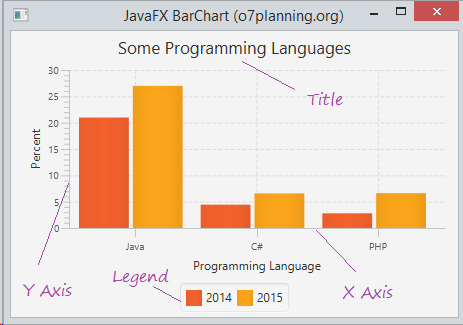
Beispiel: Daten über die populär Programmiersprache im Jahr 2014 und 2015
2014 | 2015 | |
Java | 20.973% | 26.983% |
C# | 4.429% | 6.569% |
PHP | 2.792% | 6.619% |
Benutzen Sie BarChart für die Bezeichnung der Häufigkeit der Programmiersprache mit den oben Daten. Sehe Beispiel
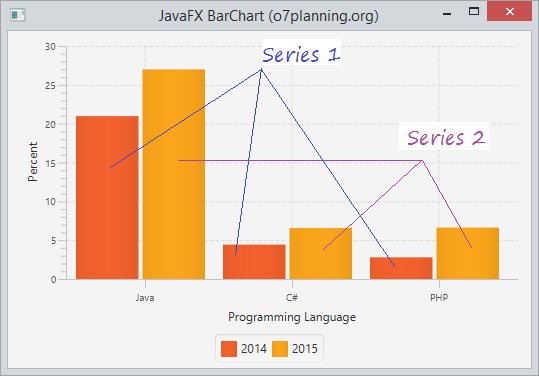
Achse X bezeichnet die Programmiersprache, Achse Y bezeichnet die Nummerische Daten (die Anteil der Sprache). Es gibt 2 Datenteil, ein von 2014 und ein von 2015
2. Das Beispiel über BarChart
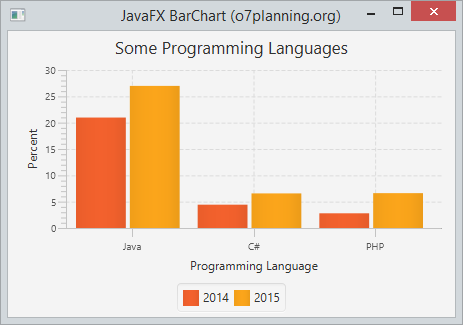
BarChartDemo.java
package org.o7planning.javafx.barchart;
import javafx.application.Application;
import javafx.scene.Scene;
import javafx.scene.chart.BarChart;
import javafx.scene.chart.CategoryAxis;
import javafx.scene.chart.NumberAxis;
import javafx.scene.chart.XYChart;
import javafx.scene.layout.VBox;
import javafx.stage.Stage;
public class BarChartDemo extends Application {
@Override
public void start(Stage primaryStage) throws Exception {
CategoryAxis xAxis = new CategoryAxis();
xAxis.setLabel("Programming Language");
NumberAxis yAxis = new NumberAxis();
yAxis.setLabel("Percent");
// Create a BarChart
BarChart<String, Number> barChart = new BarChart<String, Number>(xAxis, yAxis);
// Series 1 - Data of 2014
XYChart.Series<String, Number> dataSeries1 = new XYChart.Series<String, Number>();
dataSeries1.setName("2014");
dataSeries1.getData().add(new XYChart.Data<String, Number>("Java", 20.973));
dataSeries1.getData().add(new XYChart.Data<String, Number>("C#", 4.429));
dataSeries1.getData().add(new XYChart.Data<String, Number>("PHP", 2.792));
// Series 2 - Data of 2015
XYChart.Series<String, Number> dataSeries2 = new XYChart.Series<String, Number>();
dataSeries2.setName("2015");
dataSeries2.getData().add(new XYChart.Data<String, Number>("Java", 26.983));
dataSeries2.getData().add(new XYChart.Data<String, Number>("C#", 6.569));
dataSeries2.getData().add(new XYChart.Data<String, Number>("PHP", 6.619));
// Add Series to BarChart.
barChart.getData().add(dataSeries1);
barChart.getData().add(dataSeries2);
barChart.setTitle("Some Programming Languages");
VBox vbox = new VBox(barChart);
primaryStage.setTitle("JavaFX BarChart (o7planning.org)");
Scene scene = new Scene(vbox, 400, 200);
primaryStage.setScene(scene);
primaryStage.setHeight(300);
primaryStage.setWidth(400);
primaryStage.show();
}
public static void main(String[] args) {
Application.launch(args);
}
}3. Horizontales Diagramm BarChart
Beim Default bezeichnet Achse Y die nummerische Daten und Achse X bezeichnet die Objekt. In diesem Fall ist BarChart ein vertikale Grafik. Aber können Sie die horizontale Grafik machen. Sehen Sie das Beispiel
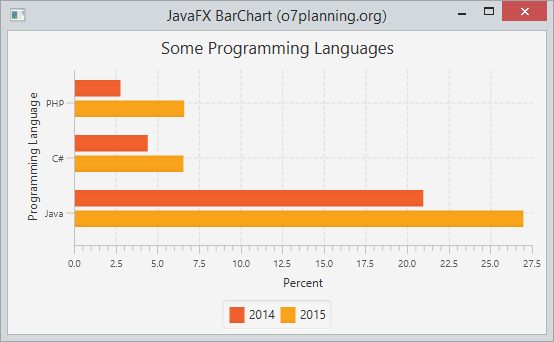
HorizontalBarChartDemo.java
package org.o7planning.javafx.barchart;
import javafx.application.Application;
import javafx.scene.Scene;
import javafx.scene.chart.BarChart;
import javafx.scene.chart.CategoryAxis;
import javafx.scene.chart.NumberAxis;
import javafx.scene.chart.XYChart;
import javafx.scene.layout.VBox;
import javafx.stage.Stage;
public class HorizontalBarChartDemo extends Application {
@Override
public void start(Stage primaryStage) throws Exception {
CategoryAxis xAxis = new CategoryAxis();
xAxis.setLabel("Programming Language");
NumberAxis yAxis = new NumberAxis();
yAxis.setLabel("Percent");
// Create a BarChart
BarChart<Number, String> barChart = new BarChart<Number, String>(yAxis, xAxis);
// Series 1 - Data of 2014
XYChart.Series<Number, String> dataSeries1 = new XYChart.Series<Number, String>();
dataSeries1.setName("2014");
dataSeries1.getData().add(new XYChart.Data<Number, String>(20.973, "Java"));
dataSeries1.getData().add(new XYChart.Data<Number, String>(4.429, "C#"));
dataSeries1.getData().add(new XYChart.Data<Number, String>(2.792, "PHP"));
// Series 2 - Data of 2015
XYChart.Series<Number, String> dataSeries2 = new XYChart.Series<Number, String>();
dataSeries2.setName("2015");
dataSeries2.getData().add(new XYChart.Data<Number, String>(26.983, "Java"));
dataSeries2.getData().add(new XYChart.Data<Number, String>(6.569, "C#"));
dataSeries2.getData().add(new XYChart.Data<Number, String>(6.619, "PHP"));
// Add Series to BarChart.
barChart.getData().add(dataSeries1);
barChart.getData().add(dataSeries2);
barChart.setTitle("Some Programming Languages");
VBox vbox = new VBox(barChart);
primaryStage.setTitle("JavaFX BarChart (o7planning.org)");
Scene scene = new Scene(vbox, 400, 200);
primaryStage.setScene(scene);
primaryStage.setHeight(300);
primaryStage.setWidth(400);
primaryStage.show();
}
public static void main(String[] args) {
Application.launch(args);
}
}4. Anpassende BarChart
// Set show Tick Marks
xAxis.setTickMarkVisible(true);
// Rotate the label of Tick Marks 90 degrees
xAxis.setTickLabelRotation(90);
// Set color for lable of Tick marks
xAxis.setTickLabelFill(Color.RED);
// Set Font
xAxis.setTickLabelFont( new Font("Arial", 15));
// Set legend position.
barChart.setLegendSide(Side.LEFT);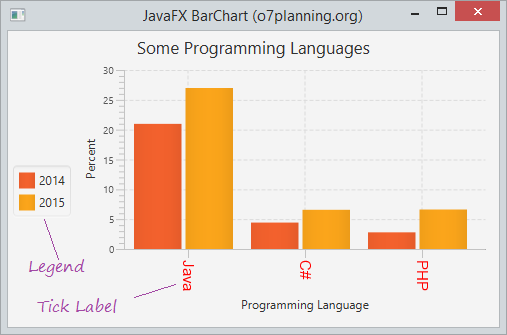
5. Die Animation verwalten wenn die Daten ändert
Sie können die Grafik aktuallisiern wenn die Daten geändert sind. JavaFX ermöglicht Ihnen die Effekt für Wiedererstellung der Grafik mit neuer Daten zu machen
// Changing random data after every 1 second.
Timeline timeline = new Timeline();
timeline.getKeyFrames().add(new KeyFrame(Duration.millis(1000), new EventHandler<ActionEvent>() {
@Override
public void handle(ActionEvent actionEvent) {
for (XYChart.Series<String, Number> series : barChart.getData()) {
for (XYChart.Data<String, Number> data : series.getData()) {
Number yValue = data.getYValue();
Number randomValue = yValue.doubleValue() * (0.5 + Math.random());
data.setYValue(randomValue);
}
}
}
}));
// Repeat indefinitely until stop() method is called.
timeline.setCycleCount(Animation.INDEFINITE);
timeline.setAutoReverse(true);
timeline.play();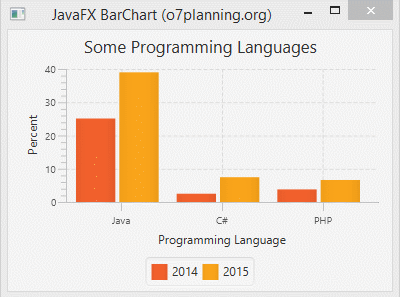
Beispiel
AnimationBarChartDemo.java
package org.o7planning.javafx.barchart;
import javafx.animation.Animation;
import javafx.animation.KeyFrame;
import javafx.animation.Timeline;
import javafx.application.Application;
import javafx.event.ActionEvent;
import javafx.event.EventHandler;
import javafx.scene.Scene;
import javafx.scene.chart.BarChart;
import javafx.scene.chart.CategoryAxis;
import javafx.scene.chart.NumberAxis;
import javafx.scene.chart.XYChart;
import javafx.scene.layout.VBox;
import javafx.stage.Stage;
import javafx.util.Duration;
public class AnimationBarChartDemo extends Application {
@Override
public void start(Stage primaryStage) throws Exception {
CategoryAxis xAxis = new CategoryAxis();
xAxis.setLabel("Programming Language");
NumberAxis yAxis = new NumberAxis();
yAxis.setLabel("Percent");
// Create a BarChart
BarChart<String, Number> barChart = new BarChart<String, Number>(xAxis, yAxis);
// Series 1 - Data of 2014
XYChart.Series<String, Number> dataSeries1 = new XYChart.Series<String, Number>();
dataSeries1.setName("2014");
dataSeries1.getData().add(new XYChart.Data<String, Number>("Java", 20.973));
dataSeries1.getData().add(new XYChart.Data<String, Number>("C#", 4.429));
dataSeries1.getData().add(new XYChart.Data<String, Number>("PHP", 2.792));
// Series 2 - Data of 2015
XYChart.Series<String, Number> dataSeries2 = new XYChart.Series<String, Number>();
dataSeries2.setName("2015");
dataSeries2.getData().add(new XYChart.Data<String, Number>("Java", 26.983));
dataSeries2.getData().add(new XYChart.Data<String, Number>("C#", 6.569));
dataSeries2.getData().add(new XYChart.Data<String, Number>("PHP", 6.619));
// Add Series to BarChart.
barChart.getData().add(dataSeries1);
barChart.getData().add(dataSeries2);
barChart.setTitle("Some Programming Languages");
// Changing random data after every 1 second.
Timeline timeline = new Timeline();
timeline.getKeyFrames().add(new KeyFrame(Duration.millis(1000), new EventHandler<ActionEvent>() {
@Override
public void handle(ActionEvent actionEvent) {
for (XYChart.Series<String, Number> series : barChart.getData()) {
for (XYChart.Data<String, Number> data : series.getData()) {
Number yValue = data.getYValue();
Number randomValue = yValue.doubleValue() * (0.5 + Math.random());
data.setYValue(randomValue);
}
}
}
}));
// Repeat indefinitely until stop() method is called.
timeline.setCycleCount(Animation.INDEFINITE);
timeline.setAutoReverse(true);
timeline.play();
VBox vbox = new VBox(barChart);
primaryStage.setTitle("JavaFX BarChart (o7planning.org)");
Scene scene = new Scene(vbox, 400, 200);
primaryStage.setScene(scene);
primaryStage.setHeight(300);
primaryStage.setWidth(400);
primaryStage.show();
}
public static void main(String[] args) {
Application.launch(args);
}
}6. JavaFX StackedBarChart
Es gibt kein Unterschied bei Erstellung von BarChart und StackedBarChart.Der einzige Unterschied ist Daten anzeige. Mit StackedBarChart sind die Series gestapelt
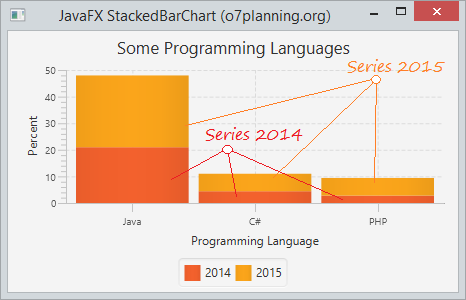
StackedBarChartDemo.java
package org.o7planning.javafx.stackedbarchart;
import javafx.application.Application;
import javafx.scene.Scene;
import javafx.scene.chart.CategoryAxis;
import javafx.scene.chart.NumberAxis;
import javafx.scene.chart.StackedBarChart;
import javafx.scene.chart.XYChart;
import javafx.scene.layout.VBox;
import javafx.stage.Stage;
public class StackedBarChartDemo extends Application {
@Override
public void start(Stage primaryStage) throws Exception {
CategoryAxis xAxis = new CategoryAxis();
xAxis.setLabel("Programming Language");
NumberAxis yAxis = new NumberAxis();
yAxis.setLabel("Percent");
// Create a StackedBarChart
StackedBarChart<String, Number> barChart = new StackedBarChart<String, Number>(xAxis, yAxis);
// Series 1 - Data of 2014
XYChart.Series<String, Number> dataSeries1 = new XYChart.Series<String, Number>();
dataSeries1.setName("2014");
dataSeries1.getData().add(new XYChart.Data<String, Number>("Java", 20.973));
dataSeries1.getData().add(new XYChart.Data<String, Number>("C#", 4.429));
dataSeries1.getData().add(new XYChart.Data<String, Number>("PHP", 2.792));
// Series 2 - Data of 2015
XYChart.Series<String, Number> dataSeries2 = new XYChart.Series<String, Number>();
dataSeries2.setName("2015");
dataSeries2.getData().add(new XYChart.Data<String, Number>("Java", 26.983));
dataSeries2.getData().add(new XYChart.Data<String, Number>("C#", 6.569));
dataSeries2.getData().add(new XYChart.Data<String, Number>("PHP", 6.619));
// Add Series to StackedBarChart.
barChart.getData().add(dataSeries1);
barChart.getData().add(dataSeries2);
barChart.setTitle("Some Programming Languages");
VBox vbox = new VBox(barChart);
primaryStage.setTitle("JavaFX StackedBarChart (o7planning.org)");
Scene scene = new Scene(vbox, 400, 200);
primaryStage.setScene(scene);
primaryStage.setHeight(300);
primaryStage.setWidth(400);
primaryStage.show();
}
public static void main(String[] args) {
Application.launch(args);
}
}Die Anleitungen JavaFX
- Öffnen Sie ein neues Fenster (window) in JavaFX
- Die Anleitung zu JavaFX ChoiceDialog
- Die Anleitung zu JavaFX Alert Dialog
- Die Anleitung zu JavaFX TextInputDialog
- Installieren Sie e(fx)clipse für Eclipse (JavaFX Tooling)
- Installieren Sie JavaFX Scene Builder für Eclipse
- Die Anleitung zum JavaFX für den Anfänger - Hello JavaFX
- Die Anleitung zu JavaFX FlowPane Layout
- Die Anleitung zu JavaFX TilePane Layout
- Die Anleitung zu JavaFX HBox, VBox Layout
- Die Anleitung zu JavaFX BorderPane Layout
- Die Anleitung zu JavaFX AnchorPane Layout
- Die Anleitung zu JavaFX TitledPane
- Die Anleitung zu JavaFX Accordion
- Die Anleitung zu JavaFX ListView
- Die Anleitung zu JavaFX Group
- Die Anleitung zu JavaFX ComboBox
- Die Anleitung zu JavaFX Transformation
- Effekte (Effects) in JavaFX
- Die Anleitung zu JavaFX GridPane Layout
- Die Anleitung zu JavaFX StackPane Layout
- Die Anleitung zu JavaFX ScrollPane
- Die Anleitung zu JavaFX WebView und WebEngine
- Die Anleitung zu JavaFX HTMLEditor
- Die Anleitung zu JavaFX TableView
- Die Anleitung zu JavaFX TreeView
- Die Anleitung zu JavaFX TreeTableView
- Die Anleitung zu JavaFX Menu
- Die Anleitung zu JavaFX ContextMenu
- Die Anleitung zu JavaFX Image und ImageView
- Die Anleitung zu JavaFX Label
- Die Anleitung zu JavaFX Hyperlink
- Die Anleitung zu JavaFX Button
- Die Anleitung zu JavaFX ToggleButton
- Die Anleitung zu JavaFX RadioButton
- Die Anleitung zu JavaFX MenuButton und SplitMenuButton
- Die Anleitung zu JavaFX TextField
- Die Anleitung zu JavaFX PasswordField
- Die Anleitung zu JavaFX TextArea
- Die Anleitung zu JavaFX Slider
- Die Anleitung zu JavaFX Spinner
- Die Anleitung zu JavaFX ProgressBar und ProgressIndicator
- Die Anleitung zu JavaFX ChoiceBox
- Die Anleitung zu JavaFX Tooltip
- Die Anleitung zu JavaFX DatePicker
- Die Anleitung zu JavaFX ColorPicker
- Die Anleitung zu JavaFX FileChooser und DirectoryChooser
- Die Anleitung zu JavaFX PieChart
- Die Anleitung zu JavaFX AreaChart und StackedAreaChart
- Die Anleitung zu JavaFX BarChart und StackedBarChart
- Die Anleitung zu JavaFX Line
- Die Anleitung zu JavaFX Rectangle und Ellipse
Show More